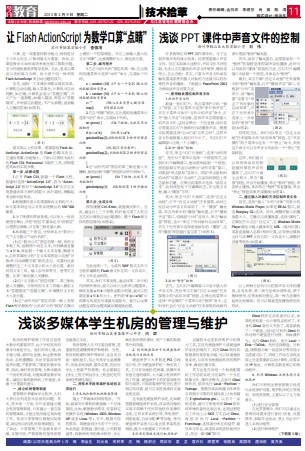
《江苏科技报·教育周刊》(双周刊,国内统一刊号CN32-0019),是江苏省唯一以社会立场透析当代中国教育的报纸。秉承“科技推动教育,教育改变人生”的理念,《江苏科技报·教育周刊》一直注意保持与教育前沿工作的密切联系,定位于教育宏观研究,兼顾微观探讨,注重教育文化生态的构建与引导,时刻关注鲜活的教育实态,着眼于教育文化的深层构建,努力赋予教育以深厚的文化内涵,致力打造中国最好的教育媒体。
国内统一刊号:CN32—0019
编辑部地址:江苏省南京市鼓楼区中山路55号新华大厦48楼
| 浅谈多媒体学生机房的管理与维护 |
| 来源:徐州市铜山区黄集镇中心中学 作者:闫群 发布日期:2013-04-09 16:25:24 |
|
机房的维护管理工作是信息技术教学的重要环节,由于学校机房的服务对象是学生,他们好奇心强,动手能力强,破坏性也强,如注册表被改动、系统遭删除、非法安装游戏等诸多问题,严重影响了课堂的教学效果。因此,做好机房管理,为教学提供一个良好的环境,对提高课堂教学效果,减轻计算机教师的工作强度,有着十分重要的意义。 |
| 发表评论 |
